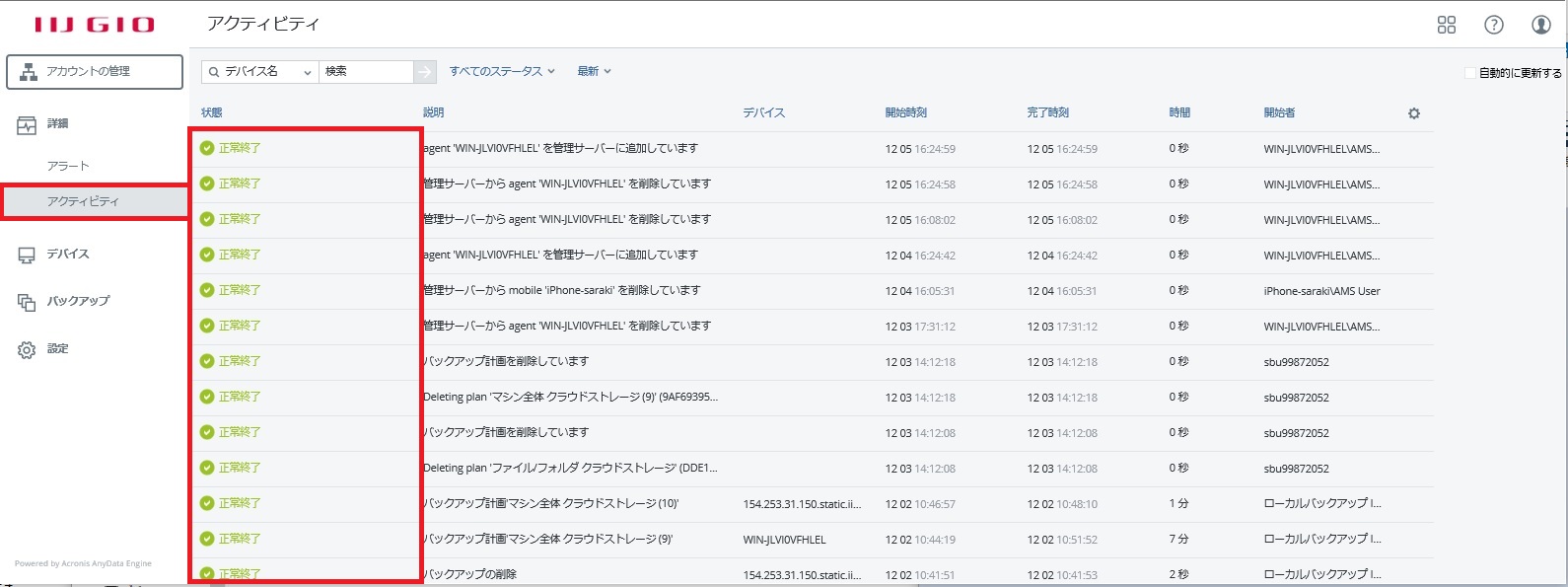バックアップを取る
バックアップを手動で実行する手順を説明します。
【参考】
バックアップを実施する前に以下、既知の不具合をご留意ください。
| Linux エージェントを利用した復元において復元処理が失敗する | 以下の条件を全て満たした場合のみ Linuxプラットフォームにおいて、問題なくバックアップを取得できますが、全体リストア及びディスク/ボリュームごとのリストアができません。
対処方法および回避方法バックアップする前にパーティション(今回の例では/dev/vdbに対して)を切っていただく、もしくは「ファイル/フォルダ」 での復元となります。 詳細復元処理の際にディスクマッピングが自動的に行われ、画面上では正しく見えていますが、内部処理では、ディスク構成が存在しないため、”エラーコード:7 ディスクが見つかりません”で復元処理が失敗します。 |
バックアップの手動実行
- Acronis Cyber Cloud サービスコンソール画面で、左ペイン「デバイス」>「すべてのデバイス」を選択します。
- 中央ペインでバックアップを手動実行したいマシンの「今すぐバックアップ」をクリックします。
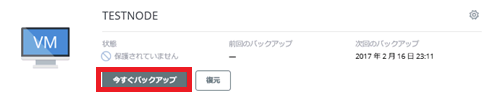
※対象ノードに複数のバックアップ計画が適用されている場合には、「今すぐバックアップ」のプルダウンから計画を選択して実行します。
- デバイスが一覧表示の場合には、対象のマシンを選択し「バックアップ」、実行したい計画の「今すぐ実行」をクリックします。
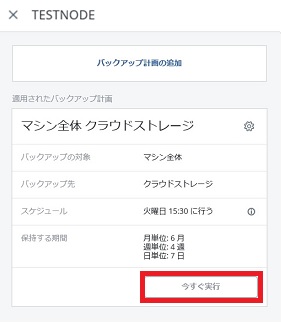
バックアップステータスの確認
バックアップの実行状況、成功・失敗は以下の方法でご確認いただけます。
- Acronis Cyber Cloud サービスコンソールの左ペイン「アクティビティ」を選択し、実行したバックアップの「状態」を確認します。